<目次>
Word(ワード)で罫線を引く方法【点線・二重線など】
まず最初は、罫線を端から端まで引く方法です。「日本語入力」をオフで操作しましょう。(1)実線
ハイフン「-」を3回入力し、[Enter]キーを押します。
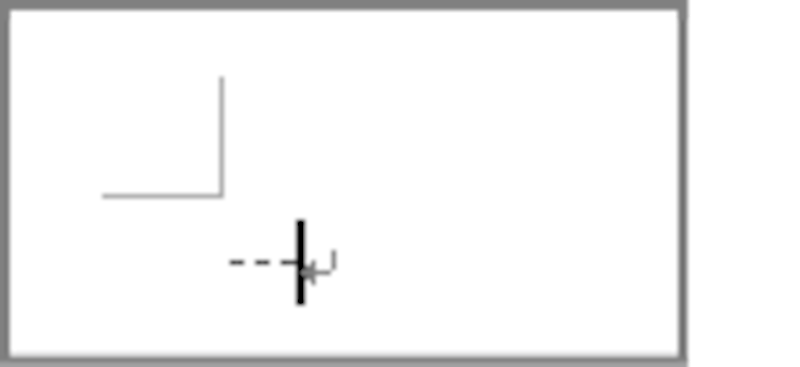
実線が引かれます。

(2)2重線
イコール「=」を3回入力し、[Enter]キーを押します。
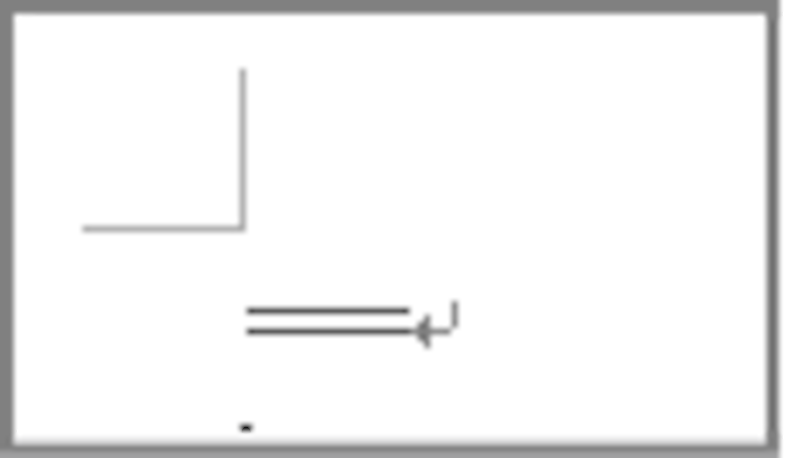
2重線が引かれます。
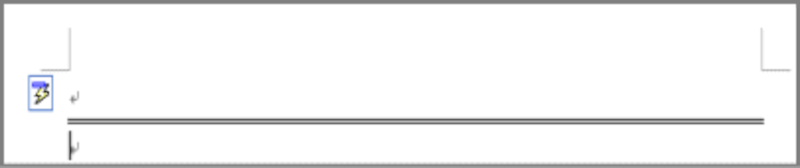
(3)点線
アスタリスク「*」を3回入力し、[Enter]キーを押します。
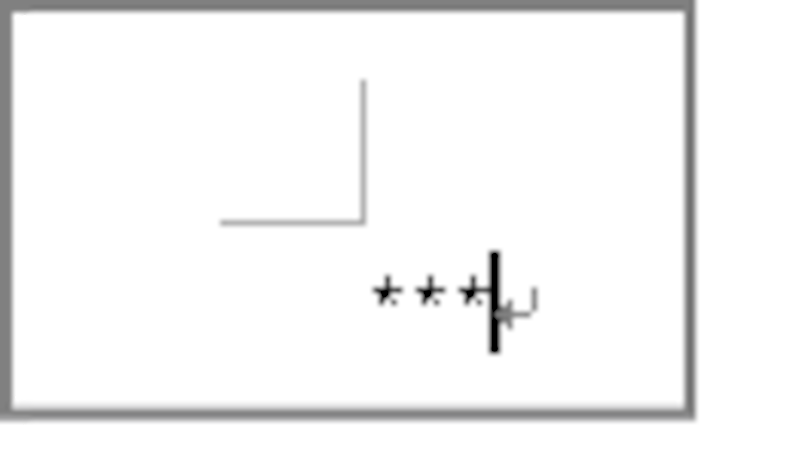
点線が引かれます。

(4)波線
「~」を3回入力し、[Enter]キーを押します。

波線が引かれます。

(5)太い実線
アンダーバー「_」を3回入力し、[Enter]キーを押します。

太い実線が引かれます。

(6)太い線と細い線の組み合わせ
シャープ「#」を3回入力し、[Enter]キーを押します。
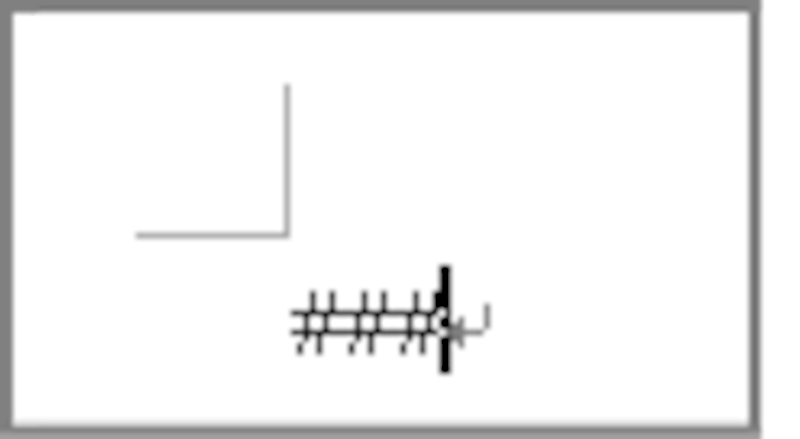
太い線と細い線の組み合わせが引かれます。

【日本語入力をオンにした場合】
・「=」「-」「_」は、上記の操作で、必ず[Enter]キーを2回押します。すると、それぞれの線になります。
・その他の「#」「~」「*」は、記号を入れたあと、「F10」キーで半角にしてから、「Enter」キーを押します。
Word(ワード)で罫線を引く方法【切り取り線】はさみマークはどこから?
切り取り線などは、罫線の左側にはさみマークなどがあると分かりやすいですね。このマークは、[記号と特殊文字」から出します。この場合の罫線は、前のページでご紹介した方法の線では位置がずれてしまうので図形描画ツールバーの[直線]で引きましょう。1)[挿入]-[記号と特殊文字]をクリックします。
切り取り線の引き方…[挿入]-[記号と特殊文字]をクリック
2)表示された[記号と特殊文字]ダイアログボックスの、「記号と特殊文字」タブで、はさみマークを選択します。
切り取り線の引き方…はさみマークを選択
3)現在、カーソルの表示されている場所にはさみマークが挿入されます。
4)そのはさみの右に罫線を引きましょう。[挿入]タブの[図形]から「直線」ボタンをクリックします。
5)はさみの右の真ん中から[Shift]キーを押しながらドラッグし、線を引きます。
6)この線の種類を点線にする場合は、線を右クリックして「枠線」から「実線/点線」から好きなスタイルを選択しましょう。
切り取り線の引き方…点線にする
完成はこちら。

Word(ワード)で罫線を引く方法【便箋のように罫線を引く】
ワードに便箋のような線を引くには、まず、1ページの最後の行まで「Enter」キーを押して改行します。そして「Ctrl」キーを押しながら「A」キーを押してすべて選択しましょう。それから「デザイン」タブより「ページの罫線」をクリック。便箋のように罫線を引く…「デザイン」タブより「ページの罫線」をクリック
ダイアログボックスより「罫線」タブを選択します。
便箋のように罫線を引く…ダイアログボックスより「罫線」タブを選択
左の種類を「指定」にし、中央の種類で線のスタイル、色、太さを選び、プレビュー欄の横罫線のボタンをすべてクリック。設定対象を「段落」にして「OK」をクリックすると、罫線が全ての行に引かれます。
便箋のように罫線を引く…罫線が全ての行に引かれる
Word(ワード)で引いた罫線を消す方法
罫線を引くには、罫線を消したい段落を選択し、「ホーム」タブの「段落」より罫線ボタンをクリック、メニューより「枠なし」を選択すると、罫線は消えます。罫線を消す方法…「段落」より罫線ボタンをクリック、メニューより「枠なし」を選択
【関連記事】






